DPK510打印机的使用方法
DPK联机设置使用指南

DPK打印机联机设置软件使用指南目录第一章应用软件的安装和卸载第二章使用说明2.1 程序的启动2.2 设置打印机的操作步骤2.2.1 联机设置2.2.2 设置的导出、导入2.3 打印机进入特殊模式的操作步骤2.3.1 自检打印2.3.2 打印打印机内部的设置信息2.3.3 打印十六进制控制代码2.3.4 恢复初始值2.3.5 正逆调整2.4 程序的配置2.4.1 配置“应用设置”2.4.2 配置“默认机种”2.4.3 配置“功能菜单”2.5 使用其它工具2.5.1 导出导入管理器2.5.2 查询打印机信息及设置系统打印机2.6 使用帮助2.7访问南京富士通(NFCP)网站附录一注意事项附录二简洁型菜单附录三关于设置复用附录四快捷设置声明第一章 应用软件的安装和卸载在使用《打印机联机设置》应用软件之前,需要正确安装本软件。
请运行安装程序setup.exe ,进入安装界面,按以下步骤开始安装。
(图1.1) (图1.2)(图1.3) (图1.4)(图1.5) (图1.6)安装完成后,在您的WINDOWS 桌面(图1.7)和“开始”菜单 (图1.8)处会出现程序的图标,您可以通过双击图标来启动程序。
如果要卸载《打印机联机设置》,请使用“控制面板”的“添加或删除程序”(图 1.9),选择“DPK打印机联机设置”(图1.10)删除。
操作步骤如下:(图1.9)(图1.10)第二章使用说明2.1 程序的启动1、首先要正确安装《打印机联机设置》应用软件。
2、然后确认您所使用打印机是否通过并口线缆与电脑正确连接。
3、打开打印机,装好打印纸,确定打印机为联机状态。
4、启动程序后首先显示初始化界面(图2.1),这时需等待几秒钟。
(图2.1)5、应用程序初始化完成后进入设置窗口(“初始化时自动识别机种”的情况参见2.4.2节)。
菜单栏2.2 设置打印机的操作步骤2.2.1 联机设置程序启动完后,您就可以设置DPK系列打印机了。
富士通DPK510打印机使用说明书

产品高安全性说明
产品高安全性说明
本产品是为一般性办公、个人及家庭等用途而设计、生产的,并不是为 原子能控制、航空设备飞行控制、航空交通管制、大批量运输运行控制、生 命维持、武器发射控制等对安全性要求极高的领域以及那些一旦安全性得不 到保证就会直接对生命、身体带来重大危险的领域(以下称作“高安全要求 领域”)而设计生产的。各用户在针对该高安全要求领域所要求具备的安全性 没有采取确保措施的情况下,请不要使用该产品。如果要在高安全领域使用 该产品,请与我公司营业部负责人联系。
4.1.1 手动进纸方式 .............................................11 4.1.2 自动进纸方式 .............................................12 4.2 连页纸的使用.............................................. 13 4.2.1 连页纸的安装 .............................................13 4.2.2 连页纸的撕纸功能 .........................................15 4.3 拷贝手柄的设定............................................. 16 4.4 打印中的注意事项 .......................................... 17 4.5 打印纸的规格.............................................. 17 4.5.1 单页纸...................................................18 4.5.2 连页纸...................................................20 第五章 打印机的使用方法........................................ 26 5.1 打开/关闭电源 ............................................. 26 5.2 操作面板说明.............................................. 27 5.3 操作面板指示灯的作用...................................... 27
打印机连接操作规程

打印机连接操作规程一、引言在现代办公场所,打印机是一个必备的设备。
正确地连接打印机对于保证办公效率至关重要。
本文将介绍打印机连接的操作规程,以确保打印机能够正常工作。
二、材料准备在进行打印机连接之前,需要准备以下材料:1. 一台打印机2. 一台电脑3. 一根USB数据线4. 打印机和电脑的驱动程序光盘或下载链接三、步骤以下是打印机连接的操作规程:1. 确认电脑和打印机都处于关机状态。
2. 将打印机放置在电脑附近,并确保两者之间的距离适中。
3. 打开电脑,并通过USB数据线将打印机与电脑连接。
USB数据线的一端插入电脑的USB接口,另一端插入打印机的USB接口。
4. 打开打印机的电源开关,并确保打印机处于待机状态。
5. 打开电脑操作系统,等待系统自动识别并安装打印机驱动程序。
如果系统未能自动安装驱动程序,可以通过以下步骤手动安装驱动程序:a) 从打印机和电脑的驱动程序光盘中插入光盘,并根据提示安装驱动程序;b) 如果没有光盘,可以访问打印机制造商的官方网站,下载相应的驱动程序,并按照说明进行安装。
6. 完成驱动程序的安装后,系统会弹出对话框提示是否要将打印机设置为默认打印机。
按照提示选择是否将其设为默认打印机。
7. 测试打印机连接是否成功。
可以选择一份简单的文件进行打印测试,以确认打印机能正常工作。
四、常见问题解决1. 打印机无法被电脑识别:检查USB数据线是否连接松动,可以尝试更换数据线或连接到其他USB接口。
2. 电脑未自动安装驱动程序:尝试手动安装驱动程序,并确保选择正确的操作系统和打印机型号。
3. 打印机无法正常打印:检查打印机是否已正确连接,确认墨盒或墨囊是否已安装并有墨水,可以尝试重新安装驱动程序。
五、结论正确地连接打印机对提高办公效率至关重要。
本文介绍了打印机连接的操作规程,包括准备材料、连接步骤以及常见问题解决方法。
通过按照规程进行操作,可以确保打印机能够正常工作,并提升办公效率。
DP510半自動料管打印機用戶手冊说明书
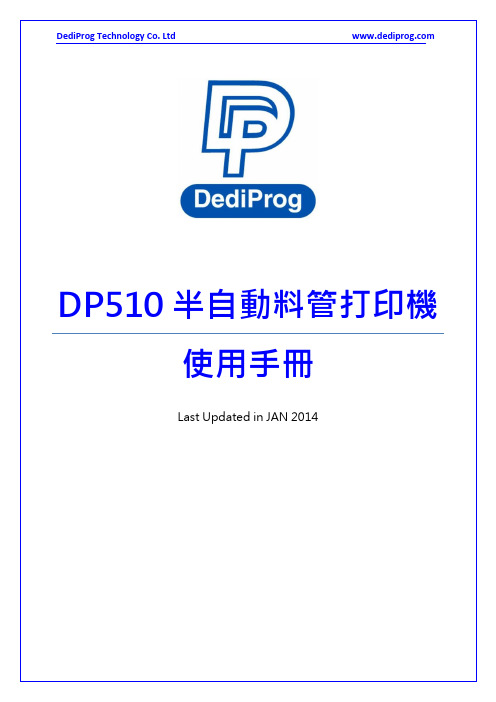
DP510半自動料管打印機使用手冊Last Updated in JAN 2014目錄:I.設備主體介紹 (2)II.操作流程與設定 (4)III.常見問題排除 (8)IV.小技巧提示 (8)V.手冊修改記錄 (9)入料區打印裝置操作面板控制面板壓桿下壓高低旋轉桿向上升向下降3.2.Total Counter:當前IC打印總數計數,按〈UP〉〈Down〉〈Left〉〈Right〉調整數值,按下〈Enter〉或〈Exit〉返回上層選單Total CounterXXXX3.3.Chip Counter:當前IC數量計數,按〈UP〉〈Down〉〈Left〉〈Right〉調整數值,按下〈Enter〉或〈Exit〉返回上層選單Chip CounterXXXX3.4.Tube Counter:設定單管IC數量上限,按〈UP〉〈Down〉〈Left〉〈Right〉調整數值,按下〈Enter〉或〈Exit〉返回上層選單Tube CounterXXXX3.5.Buzzer Times:蜂鳴器報警次數,按〈UP〉〈Down〉〈Left〉〈Right〉調整數值,按下〈Enter〉或〈Exit〉返回上層選單Buzzer TimesXX4. 基本操作流程4.1. 設定單管IC 數量上限值4.2. 進入Auto Run Mode ,選擇是否清除打點總數計數(Total Counter)和單管IC 當前數量(Chip Counter),按下〈Enter 〉開始運作4.3. 執行過程中,按下〈Enter 〉即可停止DP510 Tube Marker 1. Auto Run Mode 2. Total Counter :XXXX 3. Chip Counter :XXXX 4. Tube Counter :XXXX 5. Buzzer Times :XXCurrent index :3Auto Run Mode1. Total Counter :XXXX2. Tube Counter :XXXX / XXXX Press〈Enter 〉to Run!! 〈Exit 〉to Leave!!〈UP 〉to Clear Total Counter!! 〈Down 〉to Clear Chip Counter!!Auto Run Mode1. Total Counter :XXXX2. Tube Counter :XXXX / XXXXPress 〈Enter 〉to Stop!!自動打點模式1. 打點總數計數:XXXX2. 單管IC 計數:當前數量/上限 按下〈Enter 〉開始執行!! 〈Exit 〉回上一層選單!! 〈UP 〉清除打點總計數!! 〈Down 〉清除單管當前數量!!DP510 Tube Marker 1. 自動打點模式 2. 打點總數計數:XXXX 3. 單管IC 數量計數:XXXX 4. 單管IC 數量上限:XXXX 5. 蜂鳴器報警次數:XX目前選擇模式:3自動打點模式1. 打點總數計數:XXXX2. 單管IC 計數:當前數量/上限按下〈Enter 〉停止!4.4. IC 滿管時處理方式a. 當單管IC 數量計數到達上限後,拔下出料管再換上新的料管,Chip Counter 會自動歸零,若入料區還有IC 機器會自動繼續運行b. 按下〈Enter 〉回到上一層選單,換上新的料管後按〈Down 〉清除IC 數量計數,再按下〈Enter 〉繼續運行4.5. 其他錯誤訊息處理,依提示處理後,按下〈Enter 〉清除提示訊息,再按〈Enter 〉繼續a. No IC :入料空料或是有卡料狀況,請補料或是檢查入料區軌道b. IC Stuck :出料錯誤,檢查打點區道出料管是否有卡ICc. Marker Error :打點機錯誤,檢查氣壓源是否正常,打點機下位感應器是否正確d. No Tube :出料管沒插上或是位置不正確Error!!Tube Counter Arrive :XXXXPlease Change Tube, Or, Press 〈Enter 〉to Stop!!提示訊息!!單管IC 數量到達:XXXX請換管,或按〈Enter 〉回上一層!!III. 常見問題排除1.打印到一半發現油墨變淡要加墨時,該怎麼暫停處理?按下控制面板的【Enter】按鈕,使機台停止。
如何正确使用打印机
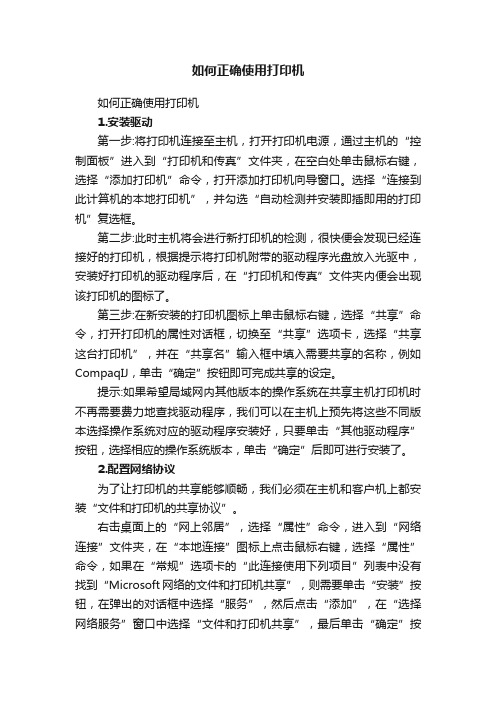
如何正确使用打印机如何正确使用打印机1.安装驱动第一步:将打印机连接至主机,打开打印机电源,通过主机的“控制面板”进入到“打印机和传真”文件夹,在空白处单击鼠标右键,选择“添加打印机”命令,打开添加打印机向导窗口。
选择“连接到此计算机的本地打印机”,并勾选“自动检测并安装即插即用的打印机”复选框。
第二步:此时主机将会进行新打印机的检测,很快便会发现已经连接好的打印机,根据提示将打印机附带的驱动程序光盘放入光驱中,安装好打印机的驱动程序后,在“打印机和传真”文件夹内便会出现该打印机的图标了。
第三步:在新安装的打印机图标上单击鼠标右键,选择“共享”命令,打开打印机的属性对话框,切换至“共享”选项卡,选择“共享这台打印机”,并在“共享名”输入框中填入需要共享的名称,例如CompaqIJ,单击“确定”按钮即可完成共享的设定。
提示:如果希望局域网内其他版本的操作系统在共享主机打印机时不再需要费力地查找驱动程序,我们可以在主机上预先将这些不同版本选择操作系统对应的驱动程序安装好,只要单击“其他驱动程序”按钮,选择相应的操作系统版本,单击“确定”后即可进行安装了。
2.配置网络协议为了让打印机的共享能够顺畅,我们必须在主机和客户机上都安装“文件和打印机的共享协议”。
右击桌面上的“网上邻居”,选择“属性”命令,进入到“网络连接”文件夹,在“本地连接”图标上点击鼠标右键,选择“属性”命令,如果在“常规”选项卡的“此连接使用下列项目”列表中没有找到“Microsoft网络的文件和打印机共享”,则需要单击“安装”按钮,在弹出的对话框中选择“服务”,然后点击“添加”,在“选择网络服务”窗口中选择“文件和打印机共享”,最后单击“确定”按钮即可完成。
3.客户机的'安装与配置现在,主机上的工作我们已经全部完成,下面就要对需要共享打印机的客户机进行配置了。
我们假设客户机也是Windows XP操作系统。
在网络中每台想使用共享打印机的电脑都必须安装打印驱动程序。
富士通DPK打印机联机设置使用指南

DPK打印机联机设置软件使用指南目录第一章应用软件的安装和卸载第二章使用说明2.1 程序的启动2.2 设置打印机的操作步骤2.2.1 联机设置2.2.2 设置的导出、导入2.3 打印机进入特殊模式的操作步骤2.3.1 自检打印2.3.2 打印打印机内部的设置信息2.3.3 打印十六进制控制代码2.3.4 恢复初始值2.3.5 正逆调整2.4 程序的配置2.4.1 配置“应用设置”2.4.2 配置“默认机种”2.4.3 配置“功能菜单”2.5 使用其它工具2.5.1 导出导入管理器2.5.2 查询打印机信息及设置系统打印机2.6 使用帮助2.7访问南京富士通(NFCP)网站附录一注意事项附录二简洁型菜单附录三关于设置复用附录四快捷设置声明第一章 应用软件的安装和卸载在使用《打印机联机设置》应用软件之前,需要正确安装本软件。
请运行安装程序setup.exe ,进入安装界面,按以下步骤开始安装。
(图1.1) (图1.2)(图1.3) (图1.4)(图1.5) (图1.6)安装完成后,在您的WINDOWS 桌面(图1.7)和“开始”菜单 (图1.8)处会出现程序的图标,您可以通过双击图标来启动程序。
如果要卸载《打印机联机设置》,请使用“控制面板”的“添加或删除程序”(图 1.9),选择“DPK打印机联机设置”(图1.10)删除。
操作步骤如下:(图1.9)(图1.10)第二章使用说明2.1 程序的启动1、首先要正确安装《打印机联机设置》应用软件。
2、然后确认您所使用打印机是否通过并口线缆与电脑正确连接。
3、打开打印机,装好打印纸,确定打印机为联机状态。
4、启动程序后首先显示初始化界面(图2.1),这时需等待几秒钟。
(图2.1)5、应用程序初始化完成后进入设置窗口(“初始化时自动识别机种”的情况参见2.4.2节)。
菜单栏2.2 设置打印机的操作步骤2.2.1 联机设置程序启动完后,您就可以设置DPK系列打印机了。
打印机技术使用教程

打印机技术使用教程打印机是我们日常生活和工作中经常使用的办公设备之一,它能够将电脑上的文件、图片等内容实现实体化输出。
掌握打印机的正确使用方法,不仅可以提高工作效率,还能保证打印质量,提升用户体验。
本文将详细介绍打印机的使用教程。
一、打印机基础知识在使用打印机之前,我们首先需要了解一些打印机的基础知识。
打印机主要有以下几个组成部分:1.打印机驱动程序:打印机需要通过驱动程序与电脑进行通信,因此在使用打印机之前需要安装相应的驱动程序;2.打印头:打印头是打印机中一个重要的部件,它负责在纸张上喷墨或热敏打印,实现文字、图片等内容的打印;3.墨盒或碳带:墨盒是一种常见的打印材料,它包含了颜色墨水,通过喷墨技术将墨水喷在纸张上,实现打印功能;而碳带则适用于一些传统的针式打印机,它通过碳带和针头的摩擦产生印迹;4.进纸槽:打印机可以通过进纸槽将纸张吸入到打印机内部,准备进行打印;5.控制面板:控制面板是打印机上的一个操作区域,我们可以通过它来设置打印相关的参数,例如打印纸张大小、打印质量等。
二、打印机的安装和设置1.驱动程序安装:使用打印机之前,我们需要先安装相应的驱动程序。
通常,我们可以在打印机的配套光盘中找到驱动程序,也可以在打印机厂商的官方网站上下载适用于我们操作系统的驱动程序进行安装;2.连接电源和电脑:将打印机与电源和电脑连接。
通常,打印机会配备相应的电源线和连接线。
将电源线插入打印机的电源插孔,并将连接线的一端插入打印机的对应接口,另一端插入电脑的USB接口;3.打印机添加:打开控制面板,点击“设备和打印机”,然后点击“添加打印机”按钮。
系统会自动搜索识别到的打印机,选择我们要添加的打印机,并按照提示完成添加步骤。
三、打印文件当打印机设置完毕后,我们可以开始打印文件了。
以下是打印文件的基本步骤:1.选择文件:在电脑中找到需要打印的文件,例如Word文档、Excel表格、图片等;2.打印预览:对于一些特殊的文件,我们可以先进行打印预览,以便了解打印效果;3.设置打印参数:点击文件菜单中的“打印”选项,进入打印设置界面。
打印机具体操作步骤教程
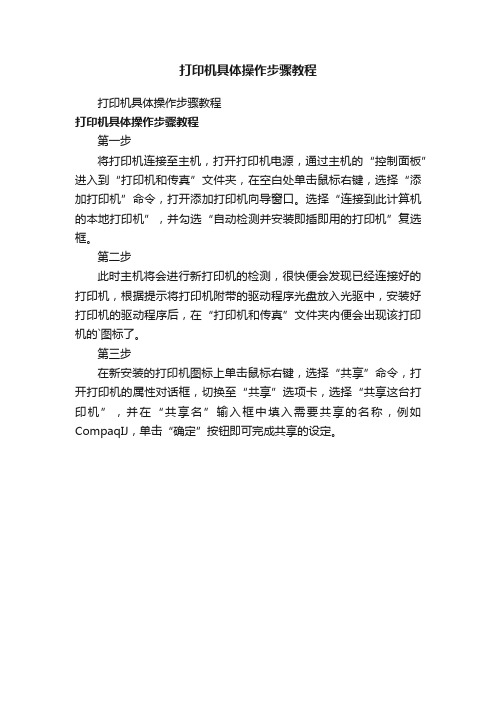
打印机具体操作步骤教程
打印机具体操作步骤教程
打印机具体操作步骤教程
第一步
将打印机连接至主机,打开打印机电源,通过主机的“控制面板”进入到“打印机和传真”文件夹,在空白处单击鼠标右键,选择“添加打印机”命令,打开添加打印机向导窗口。
选择“连接到此计算机的本地打印机”,并勾选“自动检测并安装即插即用的打印机”复选框。
第二步
此时主机将会进行新打印机的检测,很快便会发现已经连接好的打印机,根据提示将打印机附带的驱动程序光盘放入光驱中,安装好打印机的驱动程序后,在“打印机和传真”文件夹内便会出现该打印机的`图标了。
第三步
在新安装的打印机图标上单击鼠标右键,选择“共享”命令,打开打印机的属性对话框,切换至“共享”选项卡,选择“共享这台打印机”,并在“共享名”输入框中填入需要共享的名称,例如CompaqIJ,单击“确定”按钮即可完成共享的设定。
- 1、下载文档前请自行甄别文档内容的完整性,平台不提供额外的编辑、内容补充、找答案等附加服务。
- 2、"仅部分预览"的文档,不可在线预览部分如存在完整性等问题,可反馈申请退款(可完整预览的文档不适用该条件!)。
- 3、如文档侵犯您的权益,请联系客服反馈,我们会尽快为您处理(人工客服工作时间:9:00-18:30)。
联机 脱机 联机 脱机 联机 脱机 联机 脱机 联机 脱机 联机 脱机 联机
功能说明 向联机状态转换 向脱机状态转换 按一次换一行 有纸时,按一次换一行,持续按住超过 5 次换行动 作后,将执行换页动作 无效 连页打印方式,按一次将纸张送到撕纸位置,再按 一次时将回到原来位置。单页纸模式无效。 1.缺纸状况下,按下此键,把纸张送到打印起始位 置,准备打印 2.有纸状况下,按下此键,把纸张从打印机中退出 来(退出长度:单页为 17 英寸,连页为 11 英寸。 打印纸超出该长度时,退纸动作停止)。
3
无效 打印模式在高速/超高速、正常速度之间切换 打印模式在高速/超高速、正常速度之间切换 清除打印机缓存内的所有数据 无效 进入仿真选择的快速切换(参见说明书 5.6 ) 无效 纸张按进纸方向进行正向 1/180 英寸的微换行动作 无效 纸张按退纸方向进行反向 1/180 英寸的微换行动作 无效 进入设置模式 无效
2
按键特殊使用方法
打印机操作面板上的五个控制按键,通过与电源开关的同时使用,将执行一些与打印机 调试有关的动作(注意:以下描述内容是指按住指定按键的同时打开电源开关,直到打印机 发出“嘟”声后方可松开按键)。
按键名称 【联机】+ 【高速】 【换行/换页】 【联机】+ 【换行/换页】
状态 关机 关机 关机
DPK510 打印机简要操作指南
打开/关闭电源
将打印机电源开关打到 I 状态,即为打开电源开关。 将打印机电源开关打到 O 状态,即为关闭电源开关。
电源开关
·必须用电源开关关闭电源。如果用拔掉电源插头的方法关闭电 源,会损伤打印机内的电路,破坏打印数据。
·打印头工作的时候禁止关闭电源。 ·电源关闭后再次打开电源时,要等待一定的时间(≥5S)。如果不
按键一般使用方法
打印机操作面板上的五个控制按键,通过单独使用或组合使用将执行不同的动作,其动作含 义分别表示如下:
按键名称 【联机】
【换行/换页】
状态 脱机 联机 脱机
联机
Байду номын сангаас
【切纸】
脱机 联机
脱机 【进纸/退纸】
【高速】
【切纸】+ 【高速】 【联机】+ 【进纸/退纸】 【联机】+ 【换行/换页】 【联机】+ 【切纸】 【联机】+ 【高速】
功能说明
进入打印机的设置模式(参见说明书 5.7 )
打印机的自检打印(参见说明书 5.9 ) 向打印机发送的数据,将以十六进制代码的形式打 印,通常用于程序调试(参见说明书 5.10 )
【联机】
关机 打印竖线正逆调整(参见说明书 5.12 )
【进纸/退纸】+ 【换行/换页】+ 关机 【切纸】
初始化:将打印机内部的各项参数恢复到出厂时缺 省值(参见说明书 5.8 )
隔开一定时间而立即打开电源易产生故障。 ·关闭电源后,操作面板的电源灯需过 2-3 秒后才灭掉。这是正
常情况,不是故障。
操作面板
打印机操作面板是反映打印机工作状况的信息窗口,也是进行打印机设置、调整及相关 操作的重要工具。
在该面板上共有五个状态指示灯和五个控制按键,它们有着不同的使用方法和含义。
1
指示灯
打印机操作面板共有五个状态指示灯,含义分别表示如下:
指示灯 【联机】 【仿真】
【电源】
【缺纸】 【高速】
状态
绿
绿 灭 绿 灭 红 灭 绿
功能说明
打印机处于联机等待状态
处于 LQ1600K+仿真方式 处于 OKI 5320 或 IBM 仿真方式 电源开关为 ON 状态,电源已接通 电源开关为 OFF 状态,或电源未接通 表示打印机缺纸,或纸张没有安装到位 打印机有纸 处于高速或超高速打印状态
